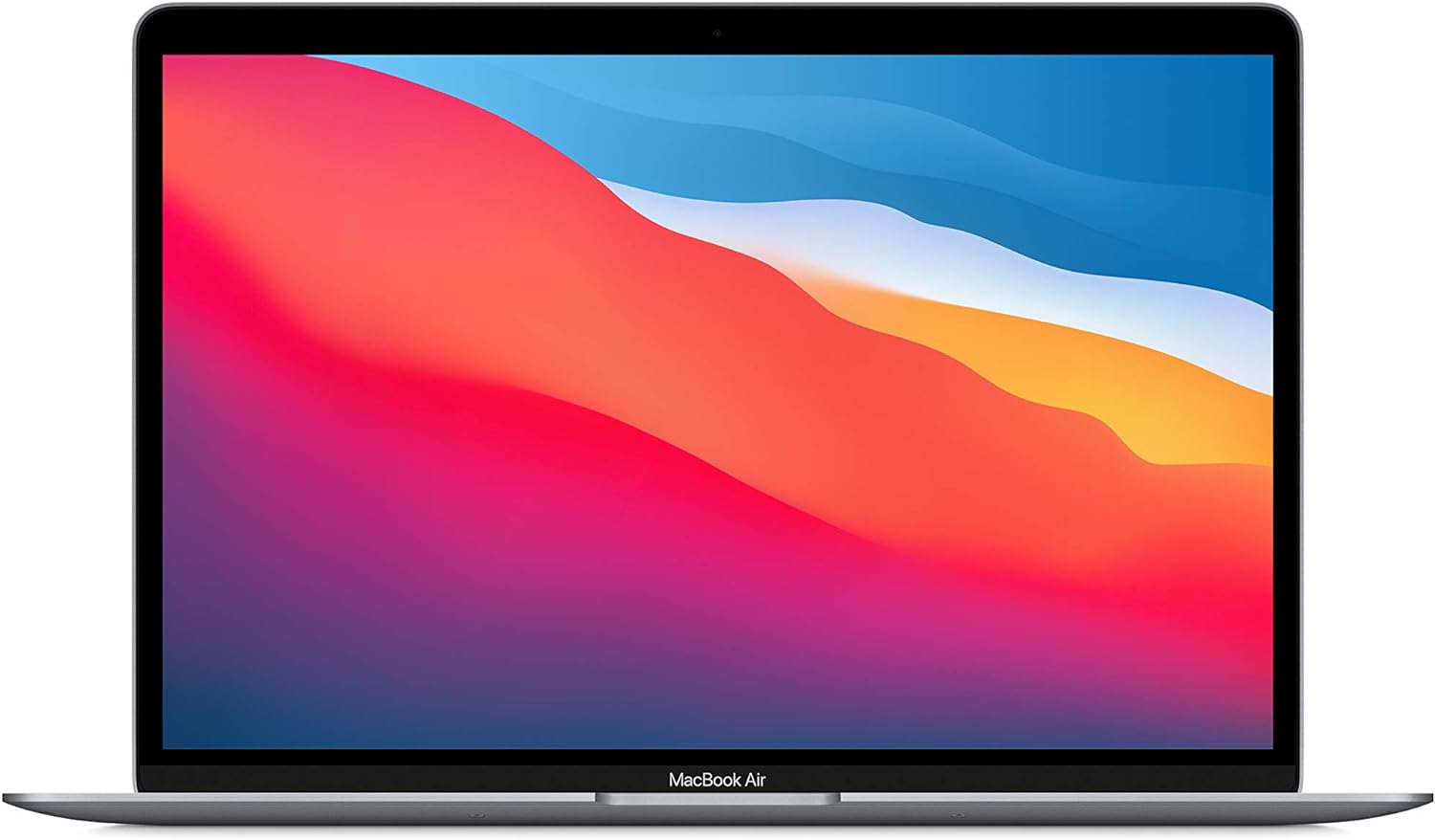こんなお悩みを解決します。
本記事の内容
- パソコン選びのポイント
- MacかWindows?選ぶポイント
- おすすめのパソコン
本記事の信頼性
私はアメリカの学校に約2年間の留学を経験をしました。本記事ではその経験をふまえ、留学に持っていくパソコンを選ぶポイントと、おすすめの商品をご紹介します。
また、「MacかWindows、どちらのパソコンにすべきか」選ぶポイントもお伝えします!
Contents
留学におすすめ!パソコンを選ぶポイント

まず、パソコン選びの際は、下記のポイントを抑えましょう↓
- 軽くて持ち運びができるか
- サイズは12~14インチか
- メモリが8GB以上あるか
- ストレージが256GB以上あるか
- CPUの処理速度が平均~早いか
- バッテリーが長持ちするか
- 値段が高すぎないか
①軽くて持ち運びができるか
パソコンを選ぶ時に何よりも重視すべきなのが重さです。現地で気軽に持ち運べる重さでないと、移動時に体に負担がかかって疲れてしまいます。
必ず持ち運びができるノートパソコンを選びましょう。
②サイズは12~14インチか
パソコンのサイズは、12~14インチ程度のものを選びましょう。12~14インチのパソコンは、画面がとても見やすく、文字操作もしやすいベストサイズです。
実際に、11インチのパソコンを使用していた友達は、語学学校からエッセイの宿題が出た時、「1時間文字を打つだけで目が疲れてしまう」とよく嘆いていました。
実際に、私は13インチの薄型ノートパソコンで留学生活をのりきりました。(※記事後半で商品をご紹介します。)
パソコンを使って1日中作業をしても目が疲れず、サクサク課題が進みました♪
③メモリが8GB以上あるか
「メモリ」とは、パソコンがデータを処理する際に、必要な情報を一時的に記憶するためのデバイスのことです。
留学に持っていくパソコンは、メモリが最低8GBあるものを選びましょう。
メモリが8GBであれば、下記の作業を問題なくこなすことができます。
- 文書を作成する
- メールを送る
- ネットで検索をする
もし、下記の作業を頻繫に行うようでしたら、メモリ16GBのパソコンを選ぶのが安心です。
- 動画編集をする
- 複数のタブを開いて作業をする
④ストレージが256GB以上あるか
「ストレージ」とは画像やデータを保存する記憶容量の大きさを表すものです。
留学に持っていくパソコンの場合、ストレージは256GB程度あれば十分だと思います。
<ストレージ目安>
- 文書を書く/画像を保存する
➡256GB - 動画編集をする
➡512GB
⑤CPUの処理速度が平均以上か
「CPU」とは、パソコン上の計算処理や制御を行い、パソコンの使いやすさや速度に関わってくる部分のこと。
- Windowsの場合
➡IntelのCoreシリーズ/AMDのRyzenシリーズ - Macの場合
➡M1~M4
一般的に、CPUの数字が大きくなればなるほど、処理速度が上がります。ここは予算をふまえて慎重に検討しましょう。
⑥バッテリーが長持ちするか
長時間(8時間以上)バッテリーがもつパソコンを選びましょう。
現地に着くと、学校内のカフェやたまり場などコンセントがない場所でパソコンを使う機会が増えます。
とくに現地の学校に通う場合、授業時はもちろん、休み時間や放課後でも校内のいたる場所でパソコンを使って課題に取り組む学生達が大勢います。
⑦値段が高すぎないか
税込み20万円以上するパソコンは、持っていくのを避けましょう。
理由がこちら↓
- 盗まれる可能性があるから
- 高性能でなくても問題ないから
まず、留学先の環境は日本とは全く違うと思ってください。どんなに治安が良い街でも、気を抜いているとすぐに物を無くしたり、盗られてしまう可能性があります。
現地で物を無くしてしまう可能性があることをふまえると、高価なパソコンを持っていくのは避けるのが無難です。
また、一般的な留学生活において、高性能のパソコンは個人的には必要ないと思います。
実際に、私が留学時にパソコンを使用した場面は下記のみでした↓
- レポートを書く
- 課題をやる&提出する
- オンライン授業を受ける
- 調べ物をする
- 動画を見る
- オンライン予約をする
留学におすすめのパソコンはMac?Windows?
そこで、MacとWindows製品の違いから見えてくる「向いている人」と、それぞれのメリット・デメリットをご紹介します!
MacかWindows?【一目でわかる比較表】
- iphoneを使っている
- 修理・保証サービスを重視する
- デザイン性を求める
- Officeを使用する予定がある
- 価格を重視する
- 豊富な種類から選びたい
Macのメリット
Apple製品と相性が良い
Mac製品の大きなメリットは、iPhoneやiPodなどのApple製品と相性が良く、互換性があることです。
実際、現地の学生の大半はiphone&Macユーザーでした。
修理サービスが充実している
Macの修理サービスは、世界各地のApple Storeで受け付けてくれるため、留学中にパソコンが壊れても安心です。
留学先の1番近くにあるApple Storeにメール等で問い合わせて修理をお願いすることができます。
留学中にパソコンが壊れるかもしれない不安を抱えている方はWindowsよりMacを選ぶ方がストレスが減ると思います。
Macのデメリット
価格が高い
一般的に、Macのパソコンは、Windowsよりも価格が高いです。
使えるソフトが少ない
MacはWindowsに比べて使えるソフトが少ないです。留学中、いろいろなソフト(とくにOffice)を使う場合は、Windowsの製品を選ぶ方が良いと思います。
Windowsのメリット
豊富なラインナップから予算に合ったパソコンを選べる
Windows製品のメリットは、目的や用途に合わせて豊富なラインナップが揃っていることです。コストパフォーマンスを重視する方はWindowsを選ぶのが得策です。
Officeとの互換性が高い
現地で取り組むレポート・エッセイ・パワーポイント等に使用するWord・Excel・Power Point。Windows製品は、これらのMicrosoft Officeと互換性があるためとても便利です!
Windowsのデメリット
基本的に大きなデメリットがないWindowsですが、唯一気になる点があります。
パソコンが壊れたときの修理サービスです。
パソコン会社にもよりますが、壊れたパソコンを店舗に持ち込んで修理依頼ができるのは日本のみの場合が多くあります。
なのでもし故障した際には、日本まで輸送する可能性も出てくるわけです。
実際、現地でWindows製のパソコンが壊れてしまった友達は、諦めて現地で安いノートパソコンを買っていました。
パソコンが壊れてしまった時に困ってしまうのがデメリットですね。
留学におすすめのパソコン【Mac編】
Mac Book Air M1 Chip
<製品基本情報>
| 重さ | 約1.29kg |
|---|---|
| サイズ | 13インチ |
| メモリ | 8GB |
| ストレージ | 256GB |
| バッテリー駆動時間 | 最大18時間 |
| 値段 | 約7~8万円 |
Macのパソコンを留学に持っていきたい方は、これ一択かなと思います。※現在、M2~M4まで販売されていますが、正直M1のスペックで留学生活は乗り切れると思います。
重さ・サイズ・メモリ・ストレージ・バッテリー、どれも十分な機能が備わっているのでパソコン初心者で不安な方でも問題なく現地で過ごせますよ!
実際、私の友達でMacを使っていた日本人留学生は、全員MacBookAirを持ってきていました。
Mac BOOK AirかProどちらが良いのか悩む声も聞きますが、映像制作や動画・画像編集の作業にバリバリ取り組む方以外はAirで十分だと思います。
Mac Book Pro
どんな用途でパソコンを使うのかをふまえて、適した方を選んでくださいね!
留学におすすめのパソコン【Windows編】
Surface Laptop Go 3
<製品基本情報>
| 重さ | 1.13kg |
|---|---|
| サイズ | 12.4インチ |
| メモリ | 8GB |
| ストレージ | 256GB |
| CPU | Intel Core i5 |
| バッテリー駆動時間 | 最大15時間 |
| 値段 | 約13万円 |
ネット上での良い口コミが多い、超人気のノートパソコンです。
メモリ・ストレージ容量も十分あり、画面サイズも12.4インチと丁度良いサイズ!最大15時間ものバッテリがあるので、1日外出していても安心ですね。
必要な機能をバランスよく揃えた、リーズナブルなお値段のパソコンを探してる方にピッタリの一台です。
LAVIE N14N1455/HAL
<製品基本情報>
| 重さ | 1.24kg |
|---|---|
| サイズ | 14インチ |
| メモリ | 16GB |
| ストレージ | 256GB |
| CPU | AMD Ryzen 5 7530U |
| バッテリー駆動時間 | 約12.5時間(JEITA 2.0) |
| 値段 | 約13~15万円 |
現在私が愛用しているノートパソコンです。
タッチパットも軽くて、文字入力もストレスフリー!今後海外に行くときは、間違いなく持っていくと断言できる一台です。
富士通 FUJITSU LIFEBOOK CH75/E3
<製品基本情報>
| 重さ | 約988g |
|---|---|
| サイズ | 13.3インチ |
| メモリ | 8GB |
| ストレージ | 256GB |
| CPU | IntelCorei5-1135G7 |
| バッテリー駆動時間 | 約16.8時間 |
| 値段 | 約13万円 |
私が約2年間の正規留学に持っていったパソコンです。重さはなんと1kg以下!バッテリーも驚異の16時間以上もちます。
これならいつでもどこでも気軽にパソコンを持ち運べます!
壊れにくい高性能な一台なので、長期間の留学予定の方におすすめです!
留学におすすめのパソコン【MacかWindows】まとめ

パソコンの使用用途や予算に合わせて、以下をクリアしたパソコンを買いましょう!
- 軽くて持ち運びができるか
- サイズは12~14インチか
- メモリが8GB以上あるか
- ストレージが256GB以上あるか
- CPUの処理速度が平均~早いか
- バッテリーが長持ちするか
- 値段が高すぎないか
また、MacかWindows、それぞれのメリット・デメリットをふまえて、製品を選んでいきましょう。
★こちらの記事もおすすめ★